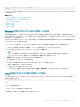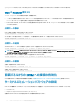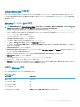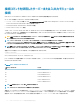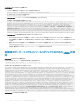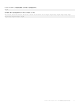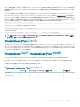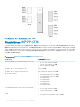Users Guide
Linux Minicom の設定
Minicom は Linux 用のシリアルポートアクセスユーティリティです。次の手順は Minicom バージョン 2.0 の設定に有効な手順です。他の Minicom バー
ジョンは多少異なる場合がありますが、同じ基本設定が必要です。他の Minicom バージョンを設定するには、「必要な Minicom 設定」の項にある情
報を参照してください。
Minicom バージョン 2.0 の設定
メモ: 最適な結果を得るには、cfgSerialConsoleColumns プロパティをコンソールの列数に一致するように設定します。プロンプトには 2 列分
が使用されることに注意してください。たとえば、80 列のターミナルウィンドウでは、次のように設定します。
racadm config –g cfgSerial –o cfgSerialConsoleColumns 80
1 Minicom の設定ファイルがない場合には、次の手順に進んでください。Minicom 設定ファイルがある場合は、minicom<Minicom config
file name> と入力し、 手順 12 に進みます。
2 Linux コマンドプロンプトで、minicom -s と入力します。
3 シリアルポートセットアップ を選択し、<Enter> を押します。
4 <a> を押して、適切なシリアルデバイスを選択します(例:/dev/ttyS0)。
5 <e> を押して、速度 / パリティ / ビット のオプションを 115200 8N1 に設定します。
6 <f> を押して、ハードウェアフロー制御 を はい に、ソフトウェアフロー制御 を いいえ に設定します。シリアルポートセットアップ メニューを終了す
るには、<Enter> を押します。
7 モデムとダイヤル を選択して、<Enter> を押します。
8 モデムダイヤルとパラメータセットアップ メニューで、<Backspace> を押して init、reset、connect および hangup 設定をクリアして空白にし、次
に
<Enter> をクリックして各空白値を保存します。
9 指定のフィールドがすべてクリアされたら、<Enter> を押して モデムダイヤルとパラメータセットアップ メニューを終了します。
10 Minicom を終了 を選択して、<Enter> を押します。
11 コマンドシェルプロンプトで、minicom <Minicom config file name> と入力します。
12 <Ctrl><a>、<x> 、または <Enter> を押して Minicom を終了します。
Minicom ウィンドウにログインプロンプトが表示されていることを確認します。ログインプロンプトが表示されたら、接続が正常に行われています。これ
で
CMC コマンドラインインタフェースにログインし、アクセスする準備が完了しました。
必要な Minicom 設定
Minicom を設定するには、どのバージョンでも表を参照してください。
表 34. Minicom 設定
設定の説明 必要な設定
速度 / パリティ / ビット
115200 8N1
ハードウェアフロー制御 有
ソフトウェアフロー制御 無
ターミナルエミュレーション
ANSI
モデムダイヤルとパラメータ設定 初期化、リセット、接続、切断 設定をクリアして空白にします。
CMC にコマンドラインコンソールの使用を設定する方法
173